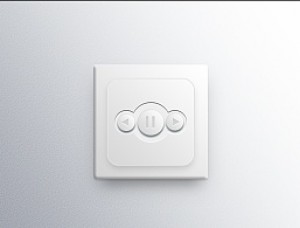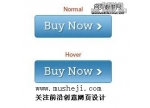图标制作,用PS设计一个透明的雪景图标
本篇教程通过PS制作一个透明的雪景图标,此类图标相信同学们之前有见过,不知道还记不得早年间的塞班系统,可以更改主题时,经常会有这类风格的图标,我们会先画一个白色的矩形,然后一步步做出一个雪景图标,具体如何操作同学们一起来学习一下吧。
效果图:

操作步骤:
首先,新建一个1000*1000px 的画布,把背景素材放进去。

素材的雪地不适合我们这次的效果,所以需要自己画一个雪地。
先画一个白色的矩形,与画布底对齐。
但是正常的雪地边缘不会是一条直线,应该有点细微的弧度,
所以先用直接选择工具(快捷键A)选择矩形的路径,然后添加两个锚点,稍微拉一点弧度出来。
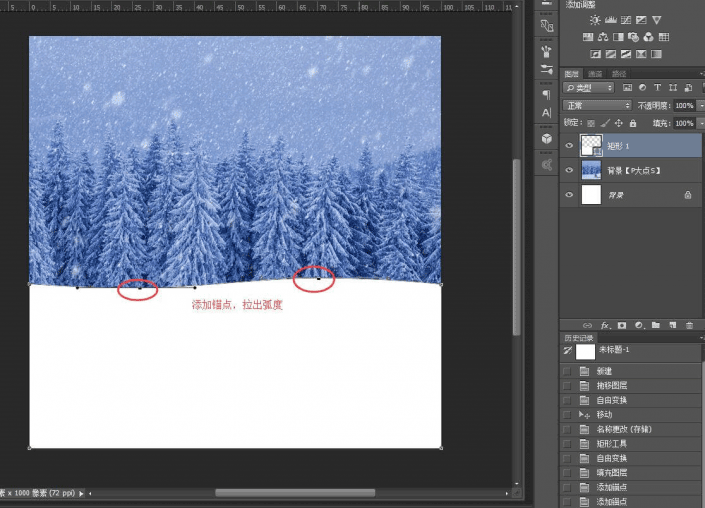
www.16xx8.com
这一步也可以直接用钢笔勾。
然后给刚刚勾的形状添加图层样式。
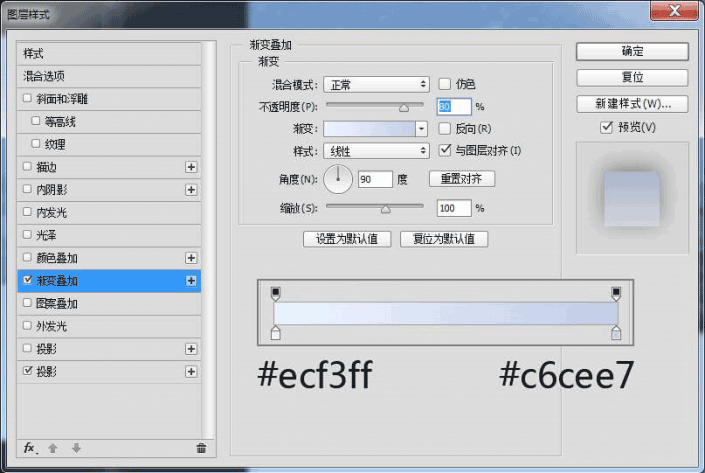
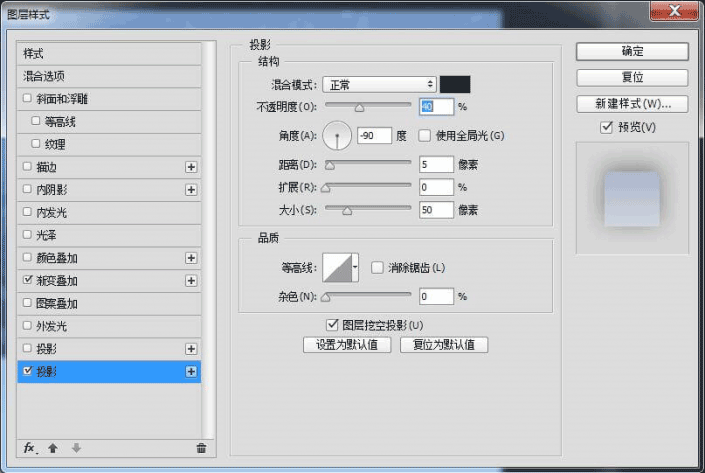
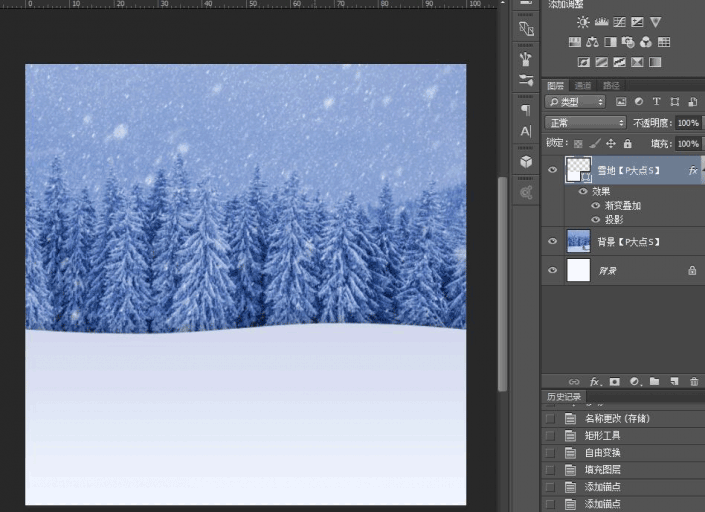
背景算是做好了,然后开始撸图标。
先新建一个512*512,圆角为90px的圆角矩形,与画布水平、垂直居中。
然后将雪人素材拖进去,按住ALT点击雪人图层和圆角矩形图层中间,创建剪切蒙版。
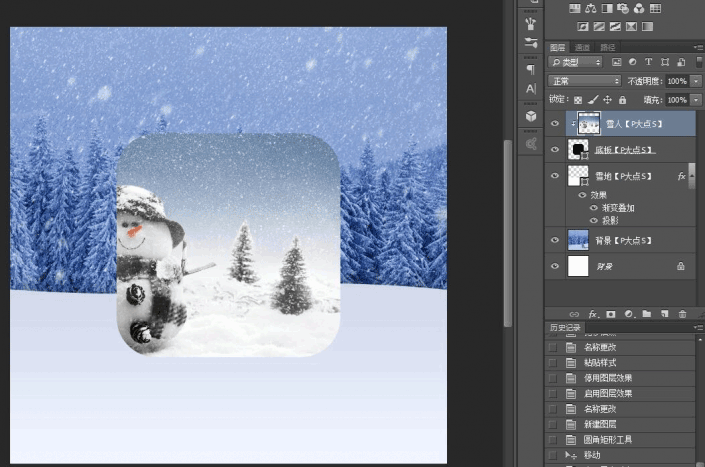
然后给圆角矩形添加一个内发光
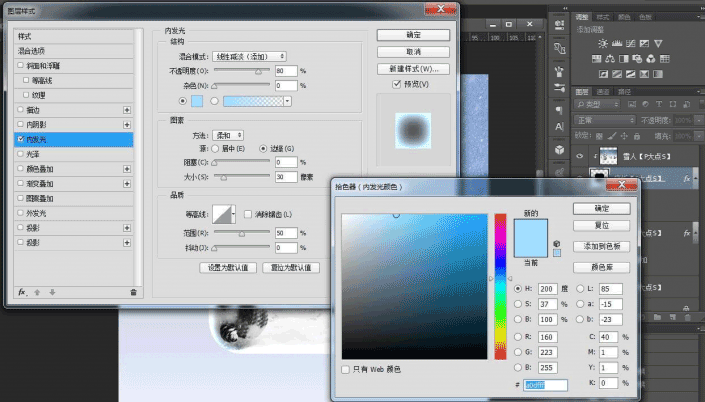
但是图标的底部不应该是这样的光,所以我们需要把内发光分离出来,然后用蒙版擦掉多余的效果。
学习 · 提示
相关教程